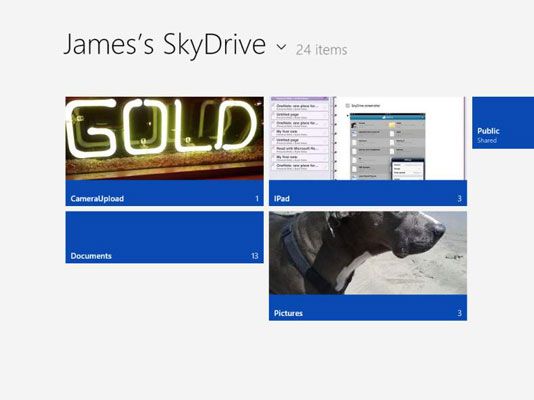Comment utiliser les fenêtres 8 SkyDrive application dans OneNote 2,013
Le 8 style SkyDrive application Windows est installé par défaut comme une tuile sur l'écran de démarrage de OneNote 2013. La première fois que vous accédez à la tuile, vous pourriez avoir à vous connecter avec votre compte Microsoft. Après cela, l'application SkyDrive apparaît.
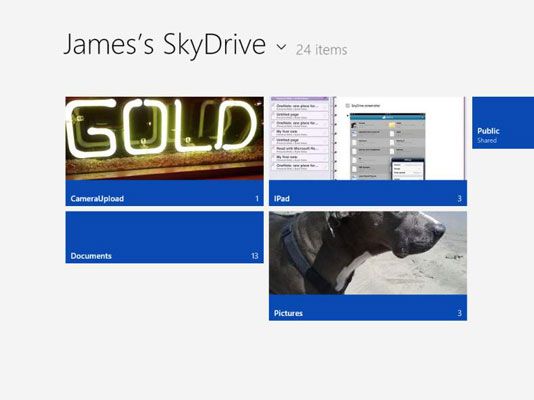
Dossiers apparaissent comme des images avec des boîtes bleues en bas de chaque avec un certain nombre montrant comment de nombreux fichiers sont dans le dossier. Les fichiers qui ne sont pas dans des dossiers sont à la droite des dossiers.
Voici comment faire pour gérer les fichiers et dossiers avec l'application:
Cliquez ou appuyez sur une tuile de dossier pour l'ouvrir et afficher son contenu.
Cliquez ou appuyez sur un fichier pour l'ouvrir dans son application ou le spectateur défaut.
Sélectionnez le bouton Retour en haut à gauche de l'écran pour revenir un écran, ce qui équivaut à monter un dossier.
Si vous ne voyez pas un bouton Retour, vous êtes dans le premier dossier SkyDrive.
Sélectionnez la flèche pointant vers le bas à côté du titre Ton nom's SkyDrive en haut de l'écran dans votre dossier racine de descendre un menu via lequel vous pouvez accéder à des fichiers dans des documents récents ou des dossiers partagés.
droit; cliquez ou appuyez et maintenez sur un fichier ou un dossier de convoquer une barre en bas de l'écran avec des options sur elle.
La liste suivante montre la possible options- les quatre premiers seront visibles sur le côté gauche de la barre si un fichier est sélectionnée- vous ne verrez Effacer la sélection et de gérer si un dossier est sélectionné.
Effacer la sélection: Désélectionner le ou les articles en cours qui sont sélectionnés.
Contrairement lorsque vous travaillez avec des fichiers dans l'Explorateur de fichiers ou l'Explorateur Windows, si vous sélectionnez un ou plusieurs fichiers, puis cliquez ou appuyez une seconde fois - même après quelques secondes - vous ouvrez le fichier avec le programme par défaut au lieu de le désélectionner. Le bouton Effacer la sélection vous donne un moyen de contourner ce problème.
Téléchargement: Utilisez cet élément pour télécharger un fichier sur SkyDrive à votre périphérique local.
Gérer: Vous trouverez ici l'importante Renommer, supprimer et déplacer des options.
Ouvrir avec: Sélectionnez ce bouton pour afficher ou modifier l'application avec laquelle le fichier actuel ouvre.
Actualiser: Si vous avez fait des changements qui ne sont pas comparants, utiliser ce bouton pour actualiser la vue actuelle.
Nouveau dossier: Créer un nouveau dossier à l'emplacement actuel.
Télécharger: Sélectionnez cette option pour choisir un fichier de votre ordinateur à télécharger sur SkyDrive.
Détails / Diaporama: Basculer entre voir vignettes simples et de voir plus de détails sur chaque fichier.
Sélectionner tout: Sélectionnez tous les éléments de la vue actuelle.
A propos Auteur
 Comment accéder aux fenêtres 8.1 SkyDrive métro carrelée
Comment accéder aux fenêtres 8.1 SkyDrive métro carrelée Carrelée application Metro SkyDrive de Microsoft dans Windows 8.1 laisse beaucoup à désirer, mais il est pas un mauvais endroit pour se mouiller les pieds. Suivez ces étapes pour accéder à SkyDrive via l'application SkyDrive carrelage:1Sur…
 Comment faire vos fichiers SkyDrive à partir de Windows 8.1 disponible hors ligne
Comment faire vos fichiers SkyDrive à partir de Windows 8.1 disponible hors ligne Lorsque vous ne disposez pas d'accès à Internet, Windows 8.1 contenu SkyDrive reste hors de portée. Ce ne serait pas bon de garder une copie de vos dossiers de SkyDrive sur votre ordinateur et SkyDrive, avec votre ordinateur synchroniser leur…
 Comment gérer les fichiers SkyDrive depuis les fenêtres de bureau 8.1
Comment gérer les fichiers SkyDrive depuis les fenêtres de bureau 8.1 Contrairement à Windows 8, Windows 8.1 endroits SkyDrive dans le volet de navigation de chaque dossier, où il est facilement accessible. Là, SkyDrive fonctionne comme tout autre dossier, mais avec une exception: Déplacement de fichiers sur…
 Comment partager des trucs avec SkyDrive dans Windows 8.1
Comment partager des trucs avec SkyDrive dans Windows 8.1 Parce que les fichiers que vous stockez dans le nuage (dans Windows 8.1, il est appelé SkyDrive) peuvent être facilement partagés entre les différents dispositifs et même des utilisateurs différents, le partage de fichiers devient presque une…
 Comment partager des fenêtres 8.1 dossiers SkyDrive
Comment partager des fenêtres 8.1 dossiers SkyDrive Bien que vous avez besoin d'un compte Microsoft pour créer et utiliser votre Windows 8.1 dossiers SkyDrive, vous pouvez partager des dossiers avec des personnes qui ne possèdent pas de compte Microsoft. Les gens qui partagent vos dossiers SkyDrive…
 Comment utiliser SkyDrive sur vos fenêtres de bureau 8.1
Comment utiliser SkyDrive sur vos fenêtres de bureau 8.1 Si vous souhaitez utiliser SkyDrive dans Windows 8.1 (au lieu de simplement jouer avec elle dans le carrelage Metro SkyDrive application), vous devez retourner vers votre ancienne bureau.Le programme SkyDrive est un programme de bureau plutôt…
 Comment travailler avec des fichiers dans les fenêtres 8.1 métro application SkyDrive
Comment travailler avec des fichiers dans les fenêtres 8.1 métro application SkyDrive Il ya des choses que vous pouvez faire limitées carrelée avec Metro SkyDrive application de Microsoft. Voici comment travailler avec des fichiers dans SkyDrive SkyDrive lorsque vous accédez via le carrelage application Metro SkyDrive:Ajouter un…
 Gestion des fichiers depuis les fenêtres 8.1 bureau avec SkyDrive
Gestion des fichiers depuis les fenêtres 8.1 bureau avec SkyDrive SkyDrive app l'écran de démarrage fonctionne bien avec SkyDrive, vous permettant de navette fichiers entre votre PC et le nuage. Mais dans Windows 8.1, SkyDrive app l'écran de démarrage fonctionne également comme un gestionnaire de fichiers…
 Pour les aînés: comment choisir un fichier ou un dossier vue dans l'Explorateur Windows
Pour les aînés: comment choisir un fichier ou un dossier vue dans l'Explorateur Windows Explorateur Windows est un programme que vous pouvez utiliser pour trouver un fichier ou un dossier en naviguant à travers un aperçu des dossiers et sous-dossiers. Il est un excellent moyen pour afficher les fichiers sur votre ordinateur, et vous…
 Pour les aînés: comment copier un fichier ou un dossier de l'ordinateur
Pour les aînés: comment copier un fichier ou un dossier de l'ordinateur Vous pouvez copier un fichier ou un dossier (ou groupes de fichiers ou dossiers en même temps) vers un autre emplacement sur votre ordinateur. Lorsque vous le faites, le fichier ou le dossier d'origine reste dans le même endroit, mais une copie de…
 Comment enregistrer des fichiers sur SkyDrive à partir d'applications de bureau
Comment enregistrer des fichiers sur SkyDrive à partir d'applications de bureau Vous pouvez cliquer sur un document Office dans un dossier SkyDrive pour le modifier dans l'application Web correspondante - mais que faire si vous voulez enregistrer un fichier sur votre SkyDrive à partir de votre programme Office traditionnelle…
 Comment installer et utiliser SkyDrive pour Windows sur votre surface
Comment installer et utiliser SkyDrive pour Windows sur votre surface Pour l'accès plus facile à SkyDrive, Installer SkyDrive de Microsoft pour Windows programme sur votre Surface avec Windows 8 Pro tablette et votre PC de bureau. Pour garder les choses simples, SkyDrive pour Windows place un dossier SkyDrive à…
 Gérer les fichiers avec l'application SkyDrive sur votre surface
Gérer les fichiers avec l'application SkyDrive sur votre surface Après avoir approvisionné SkyDrive avec des fichiers, vous pouvez accéder à ces fichiers rapidement et facilement à partir de votre surface avec l'application SkyDrive. Si vous ne pouvez pas trouver l'application, le télécharger gratuitement…
 Pour les aînés: ajouter des fichiers sur SkyDrive
Pour les aînés: ajouter des fichiers sur SkyDrive Vous pouvez facilement ajouter des fichiers sur SkyDrive à tout moment de les sauvegarder ou de les partager avec les autres. SkyDrive est un endroit idéal pour garder les choses pour libérer de l'espace sur votre ordinateur portable ou à…